Samsungのスマホをもっとつまらなく見せる7つの簡単な方法

高価なSamsung Galaxyを、市場に出回っている他のスマートフォンと全く同じ見た目にする必要はありません。少し手を加えるだけで、より個性的でスタイリッシュ、そして個性的なスマートフォンに仕上げることができます。
iPhone または Bluetooth スピーカーに AirPods を接続するときにお気に入りの曲をすぐに楽しむために、ユーザーは iPhone に AirPods を接続するときに音楽を自動的に再生するタスクを作成できます。ユーザーは聴きたい音楽アルバムをすぐに完全に選択できます。 iPhone で AirPods を接続すると音楽が自動的に再生される手順を説明します。
iPhoneでAirPodsを接続すると自動的に音楽を再生する方法
ステップ1:
iPhone インターフェースで、「オートメーション」をクリックし、「オートメーションの作成」を選択して実行します。
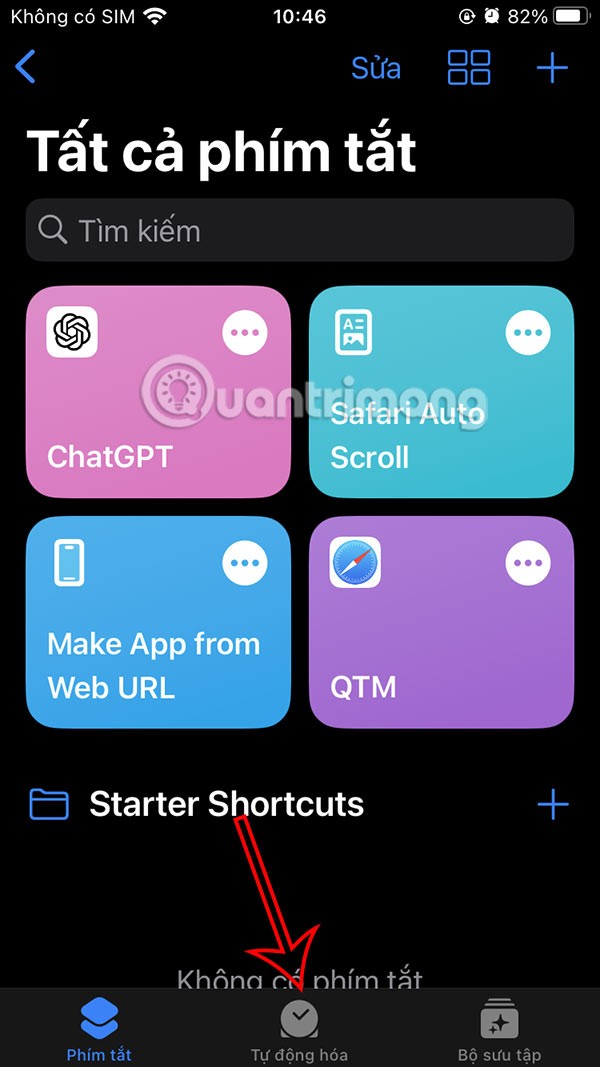
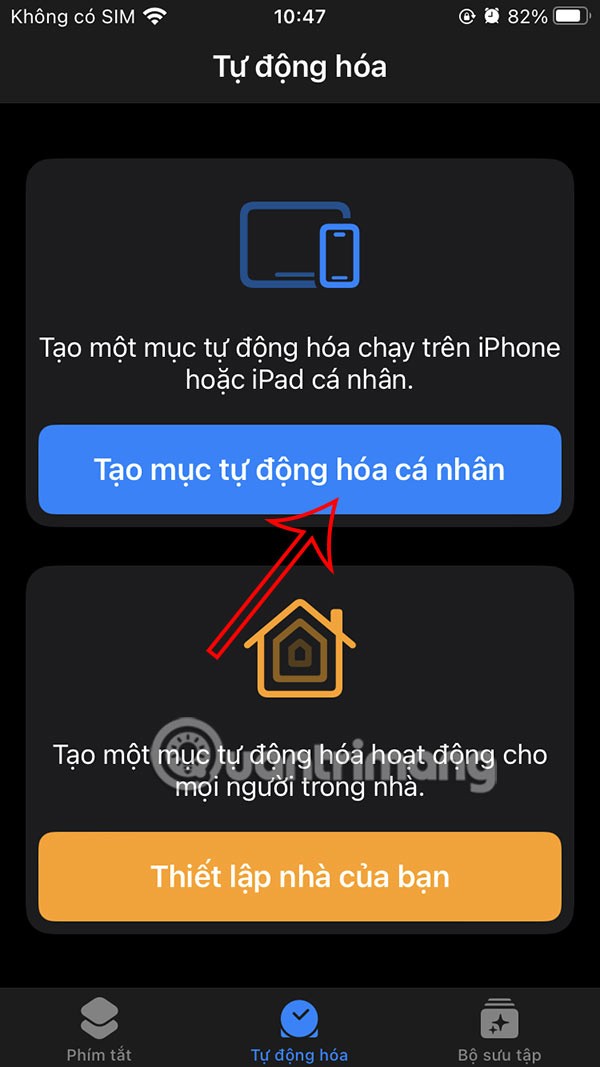
ステップ2:
新しいインターフェースに移動し、Bluetooth を選択して実行します。ここで、ユーザーはデバイスの選択を押し、必要に応じて以前に接続した AirPods または Bluetooth スピーカーの名前を押します。
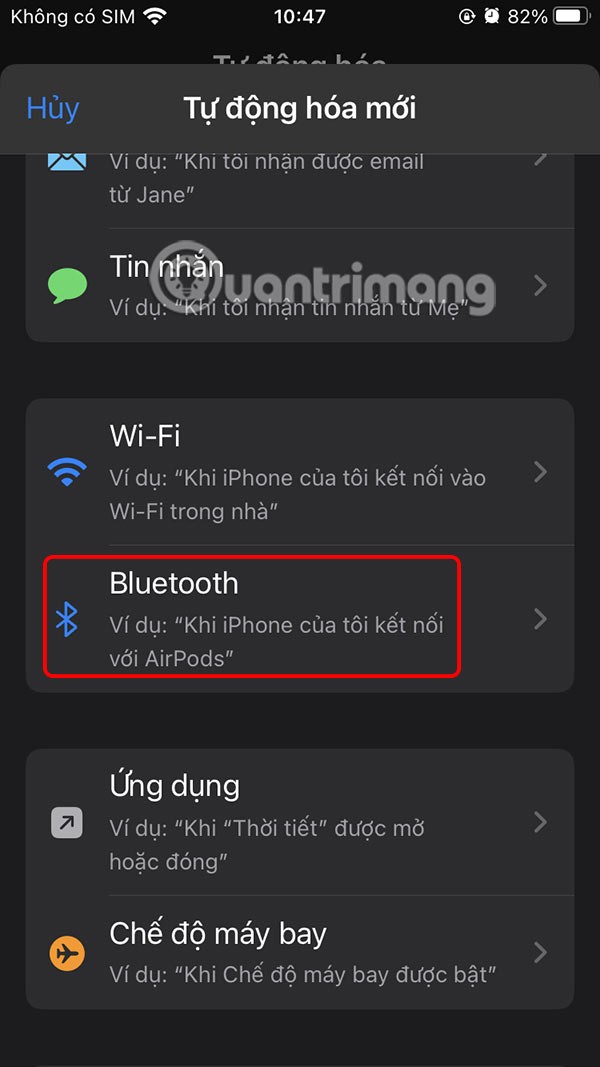
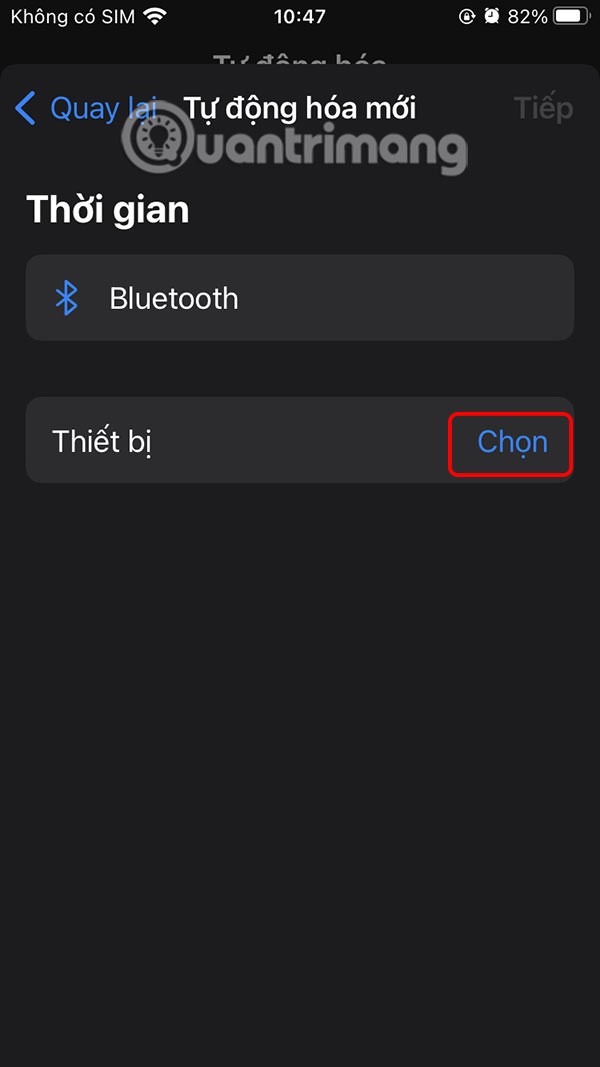
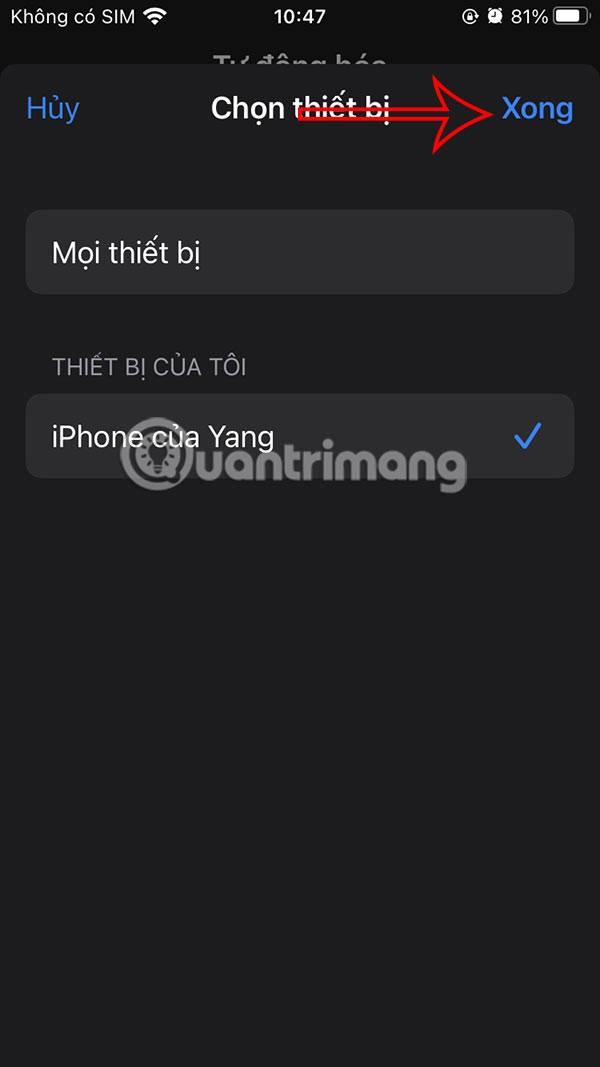
ステップ3:
このセクションを続行し、「音楽を再生」をクリックして、このタスクにアクションを割り当てます。「ミュージック」をクリックして、聴きたい音楽アルバムを選択するか、ミュージックをそのままにしておきます。
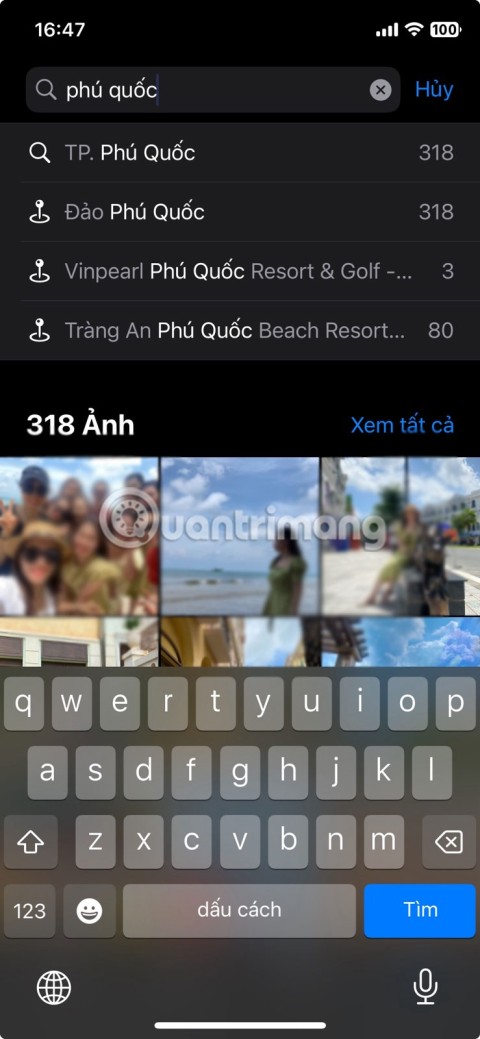
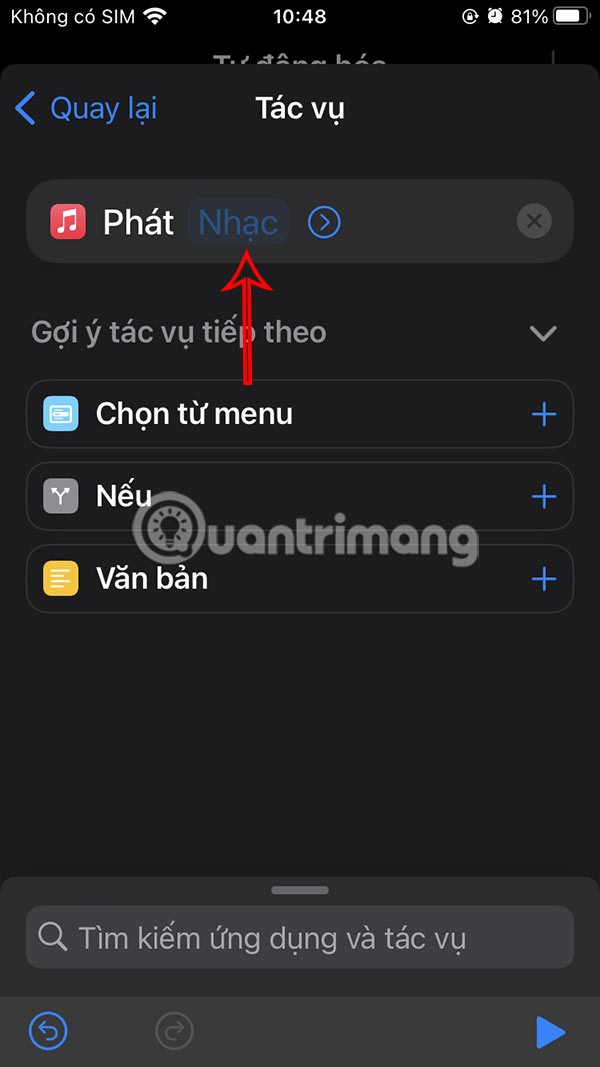
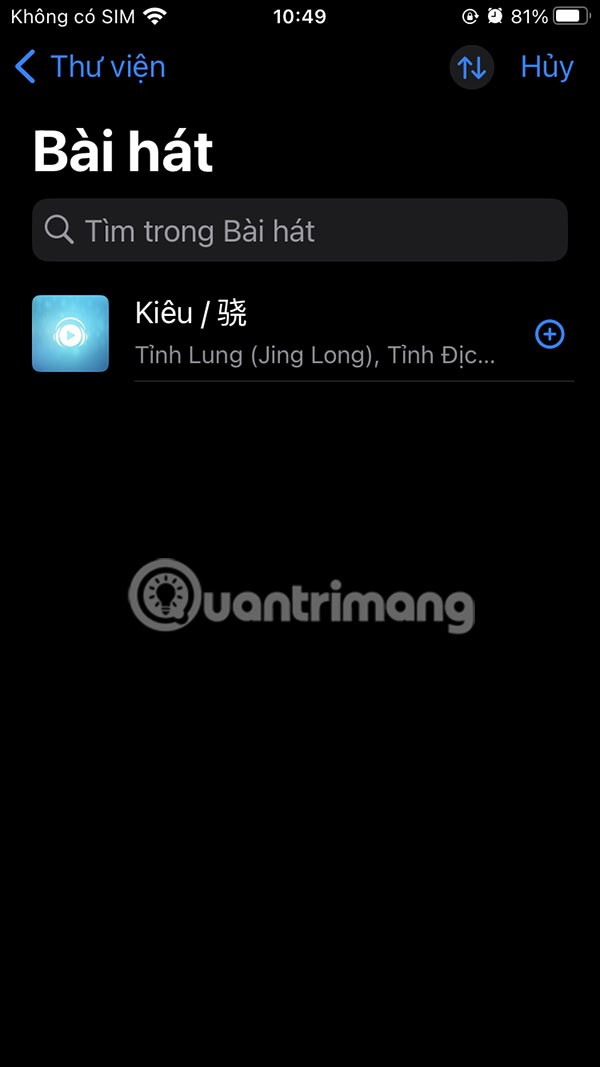
ステップ4:
最後に、「完了」をタップして、 iPhone で AirPods に接続したときに音楽を自動的に再生するタスクを保存します。
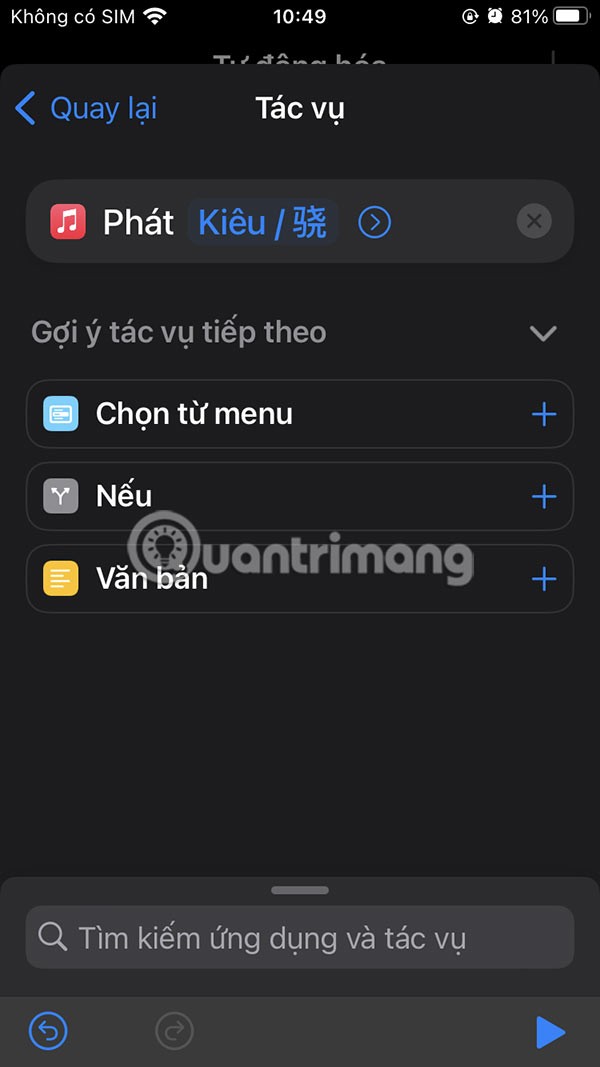
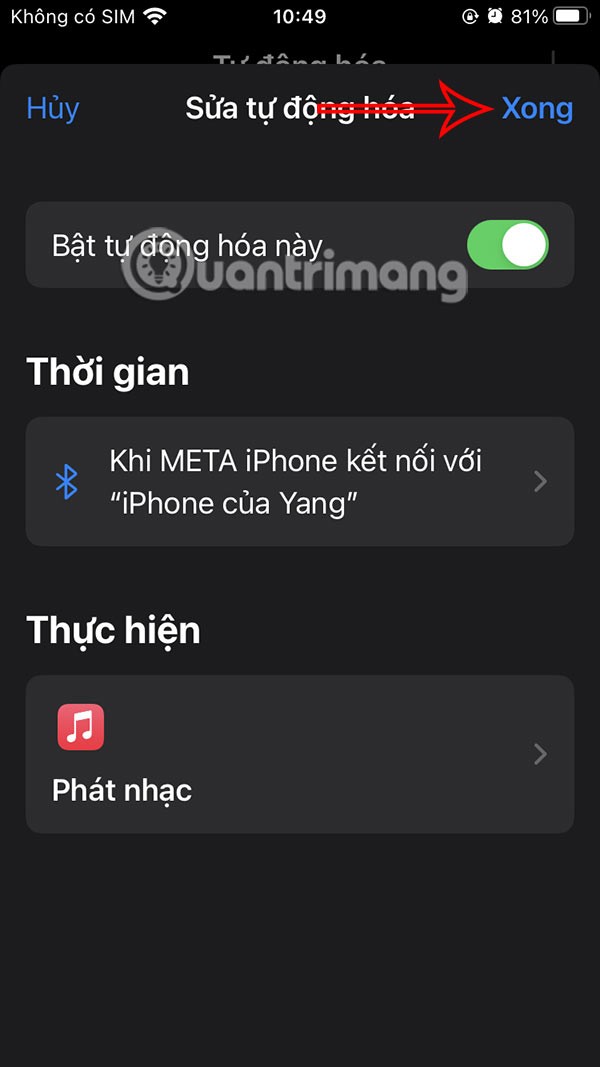
ステップ5:
これで、AirPods を iPhone に接続すると、選択したアルバムまたは曲の音楽が自動的に再生されます。この自動タスクをキャンセルしたい場合は、左にスワイプしてDelete キーを押します。
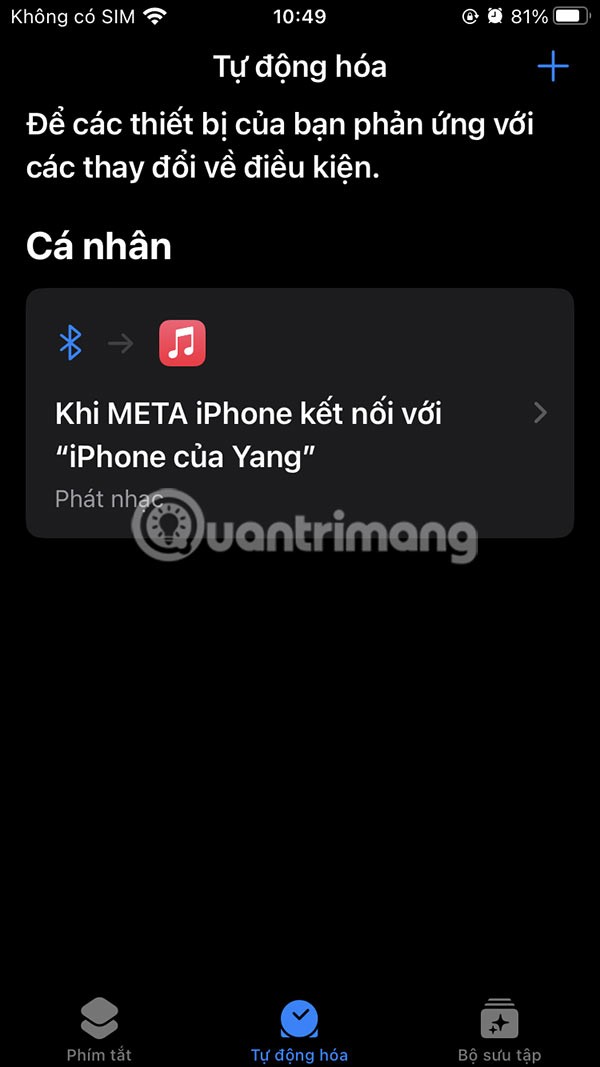
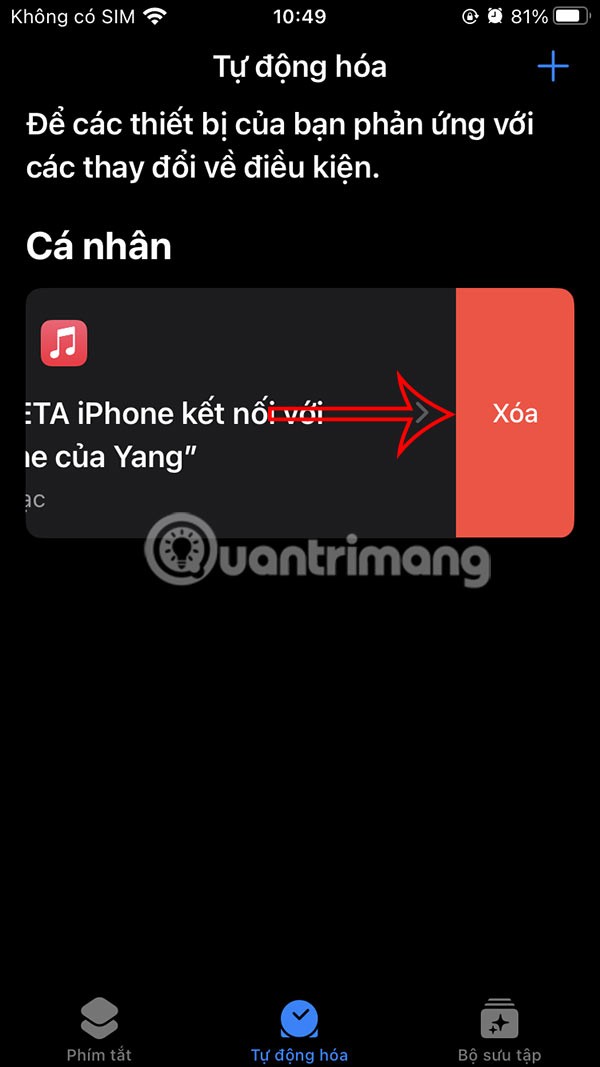
AirPodsを接続すると自動的に音楽がオンになる方法を説明するビデオチュートリアル
高価なSamsung Galaxyを、市場に出回っている他のスマートフォンと全く同じ見た目にする必要はありません。少し手を加えるだけで、より個性的でスタイリッシュ、そして個性的なスマートフォンに仕上げることができます。
iOS に飽きて、最終的に Samsung の携帯電話に切り替えましたが、その決定に後悔はありません。
ブラウザ上のAppleアカウントのウェブインターフェースでは、個人情報の確認、設定の変更、サブスクリプションの管理などを行うことができます。しかし、さまざまな理由でサインインできない場合があります。
iPhone で DNS を変更するか、Android で DNS を変更すると、安定した接続を維持し、ネットワーク接続速度を向上させ、ブロックされた Web サイトにアクセスできるようになります。
「探す」機能が不正確になったり、信頼できなくなったりした場合は、いくつかの調整を加えることで、最も必要なときに精度を高めることができます。
携帯電話の最も性能の低いカメラがクリエイティブな写真撮影の秘密兵器になるとは、多くの人は予想していなかったでしょう。
近距離無線通信は、デバイス同士が通常数センチメートル以内の近距離にあるときにデータを交換できる無線技術です。
Appleは、低電力モードと連動して動作する「アダプティブパワー」を導入しました。どちらもiPhoneのバッテリー寿命を延ばしますが、その仕組みは全く異なります。
自動クリックアプリケーションを使用すると、ゲームをプレイしたり、デバイスで利用可能なアプリケーションやタスクを使用したりするときに、多くの操作を行う必要がなくなります。
ニーズに応じて、既存の Android デバイスで Pixel 専用の機能セットを実行できるようになる可能性があります。
修正には必ずしもお気に入りの写真やアプリを削除する必要はありません。One UI には、スペースを簡単に回復できるオプションがいくつか含まれています。
スマートフォンの充電ポートは、バッテリーを長持ちさせるためだけのものだと、多くの人が考えています。しかし、この小さなポートは、想像以上にパワフルです。
決して効果のない一般的なヒントにうんざりしているなら、写真撮影の方法を静かに変革してきたヒントをいくつか紹介します。
新しいスマートフォンを探しているなら、まず最初に見るのは当然スペックシートでしょう。そこには、性能、バッテリー駆動時間、ディスプレイの品質などに関するヒントが満載です。
他のソースからiPhoneにアプリケーションをインストールする場合は、そのアプリケーションが信頼できるものであることを手動で確認する必要があります。確認後、アプリケーションはiPhoneにインストールされ、使用できるようになります。












